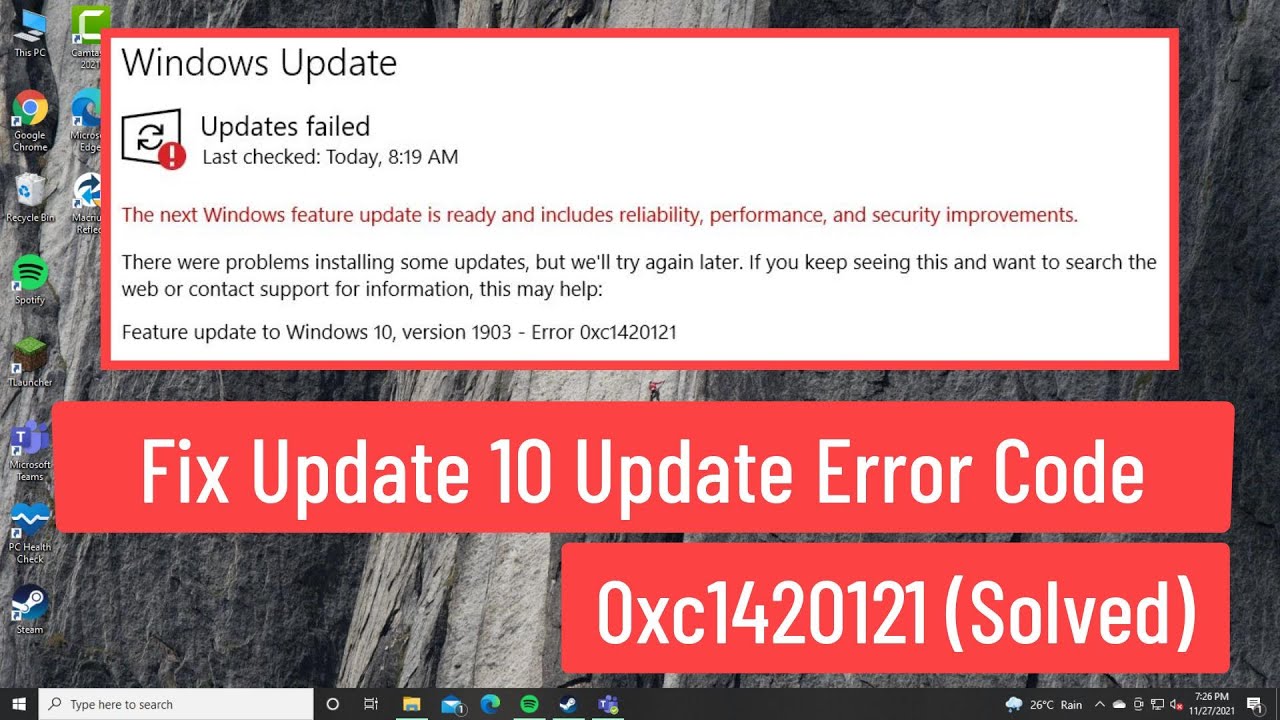
Bienvenido, lector. En este artículo explicaré cómo solucionar el error de actualización de Windows 10. Eliminaremos las referencias a vídeos, dar me gusta y a suscribirse, y cambiaremos las palabras clave en negrita y el formato para adaptarlo a un artículo web.
Método 1: Modificar el servicio de Windows Update
El primer método consiste en modificar el servicio de Windows Update. Para hacer esto, siga los siguientes pasos:
- Escriba Servicios en la barra de búsqueda de Windows y abra el servicio de Servicios.
- Busque el servicio de Windows Update, haga clic derecho y seleccione Propiedades.
- En la pestaña General, cambie el tipo de inicio a Automático. Luego, haga clic en Aplicar y luego en Aceptar.
- Reinicie el servicio de Windows Update.
Método 2: Usar la solución de problemas
El segundo método implica utilizar la función de solución de problemas de Windows. Siga estos pasos:
- Haga clic en Inicio, luego en Configuración y luego en Actualización y seguridad.
- Haga clic en Solucionar problemas y luego en Solucionadores de problemas adicionales.
- Ejecute los solucionadores de problemas disponibles.
Método 3: Modificar el registro de Windows
El tercer método consiste en modificar el Registro de Windows. Siga estos pasos cuidadosamente:
- Escriba regedit en la barra de búsqueda de Windows y haga clic derecho en Ejecutar como administrador.
- Expanda las siguientes carpetas en el panel izquierdo: HKEY_LOCAL_MACHINE -> SYSTEM -> CurrentControlSet -> Services.
- Busque la carpeta wimount.sys y compruebe que el valor de datos sea system32driverswimount.sys.
- Reinicie el sistema.
Método 4: Reiniciar servicios relacionados
El cuarto método implica reiniciar los servicios asociados a Windows Update. Siga estos pasos:
- Escriba cmd en la barra de búsqueda de Windows y haga clic derecho en Ejecutar como administrador.
- Escriba los siguientes comandos uno por uno y presione Enter después de cada uno:
net stop wuauserv
net stop cryptsvc
net stop bits
ren %systemroot%SoftwareDistribution SoftwareDistribution.old
ren %systemroot%system32catroot2 catroot2.old
net start wuauserv
net start cryptsvc
net start bits - Salga del símbolo del sistema y reinicie el sistema.
Método 5: Descargar e instalar Windows 10 nuevamente
El quinto método implica descargar e instalar Windows 10 nuevamente. Siga estos pasos:
- Abra cualquier navegador y busque descargar Windows 10.
- Haga clic en el enlace de descarga y seleccione la opción para mantener los archivos y aplicaciones personales durante la instalación.
- Haga clic en el botón Instalar.
Espero que este tutorial le haya sido de ayuda. Si le pareció útil, compártalo. ¡Gracias y hasta el próximo artículo!
